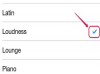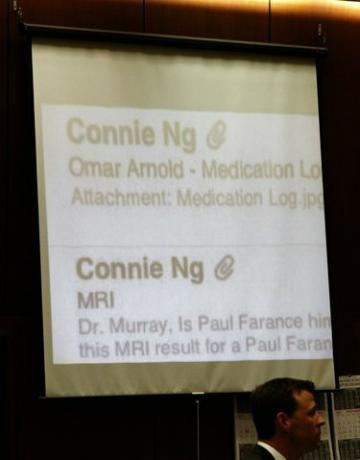
आईफोन समेत ऐप्पल के आईओएस डिवाइस आपको किसी भी स्थान से मेल चेक करने देते हैं।
छवि क्रेडिट: पूल/गेटी इमेजेज एंटरटेनमेंट/गेटी इमेजेज
3जी नेटवर्क और स्मार्ट फोन के आगमन के साथ, आप किसी भी स्थान से अपना ईमेल देख सकते हैं। अधिकांश ईमेल एप्लिकेशन खातों को जोड़ने के लिए एक समान दृष्टिकोण का उपयोग करते हैं, जिससे आप अपने आने वाले संदेशों को देख सकते हैं या कुछ ही मिनटों में एक नया संदेश लिख सकते हैं। आप सहयोगियों, कर्मचारियों या वेबसाइट विज़िटर्स को सीधे अपने फ़ोन से जवाब दे सकते हैं, और जब तक आपके पास आपका फ़ोन है, तब तक आप एक महत्वपूर्ण ईमेल से कभी नहीं चूकेंगे।
आईओएस
चरण 1
अपने फ़ोन पर "मेल" ऐप लॉन्च करने के लिए टैप करें। सुझाए गए प्रदाताओं में से किसी एक को स्पर्श करें, यदि आप उनका उपयोग अपने ईमेल के लिए करते हैं, या किसी भिन्न सेवा से ईमेल खाता जोड़ने के लिए "अन्य" चुनें।
दिन का वीडियो
चरण 2
अपना उपयोगकर्ता नाम टाइप करें, जो आमतौर पर आपका ईमेल पता और सेवा के लिए पासवर्ड होता है। यदि आपने ज्ञात प्रदाताओं में से एक का चयन किया है, तो आपका iPhone स्वचालित रूप से सर्वर जानकारी इनपुट करेगा। यदि नहीं, तो आपको सर्वर जानकारी दर्ज करनी होगी। "अगला" टैप करें।
चरण 3
कैलेंडर और रिमाइंडर जैसी सुविधाओं को चालू करने के लिए स्पर्श करें. "अगला" टैप करें। अपने मेल खाते का उपयोग शुरू करने के लिए सिंहावलोकन पृष्ठ पर "संपन्न" स्पर्श करें।
एंड्रॉयड
चरण 1
ऐप ड्रॉअर से अपना मेल ऐप खोलें।
चरण 2
आप जिस प्रकार की ईमेल सेवा का उपयोग कर रहे हैं उसे चुनें। उदाहरण के लिए, IMAP आपको संदेशों को डाउनलोड करने और उन्हें सर्वर पर रखने की सुविधा देता है, ताकि आपके मेल आपके सभी उपकरणों में सिंक्रनाइज़ हो सकें। हालाँकि, आपका ईमेल प्रदाता केवल POP3 सेवा प्रदान कर सकता है। आपका ऐप कनेक्शन का परीक्षण करेगा और गलत होने पर आपको सर्वर जानकारी को संशोधित करने की अनुमति देगा। "अगला" टैप करें।
चरण 3
संबंधित फॉर्म में अपना ईमेल पता और पासवर्ड टाइप करें। अपने खाते के लिए आने वाली सर्वर जानकारी दर्ज करें, अगर ऐप इसे स्वचालित रूप से प्रदान नहीं करता है। "अगला" दबाएं और आउटगोइंग सर्व जानकारी दर्ज करें।
चरण 4
चुनें कि आपके फ़ोन को संदेशों की कितनी बार जाँच करनी चाहिए और क्या उसे आपको सूचित करना चाहिए। अपने ईमेल खाते के लिए एक उपनाम दर्ज करें। यह उपयोगी है यदि आपके पास एक ही प्रदाता से कई खाते हैं और उन्हें व्यवस्थित रखना चाहते हैं। अपना खाता जोड़ना समाप्त करने के लिए "संपन्न" पर क्लिक करें।
ब्लैकबेरी
चरण 1
अपने फोन पर "ईमेल खाते" स्क्रीन खोलें। सेटअप एप्लिकेशन का चयन करें, और ब्लैकबेरी बटन दबाएं। खाता जोड़ने का विकल्प चुनें।
चरण 2
खाता प्रकार चुनें, जैसे POP या IMAP। फॉर्म फ़ील्ड में अपना ईमेल पता और पासवर्ड टाइप करें। "अगला" चुनें।
चरण 3
यदि आप चाहें तो संपर्कों और कैलेंडर ईवेंट को सिंक करना चुनें और वह विकल्प उपलब्ध है। अगला पर क्लिक करें"। अन्यथा, सेटअप उपयोगिता से बाहर निकलने के लिए "ओके" दबाएं।
टिप
अपने iPhone में दूसरा मेल खाता जोड़ने के लिए, आपको सेटिंग स्क्रीन में "मेल, संपर्क, कैलेंडर" पर जाना होगा।